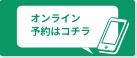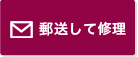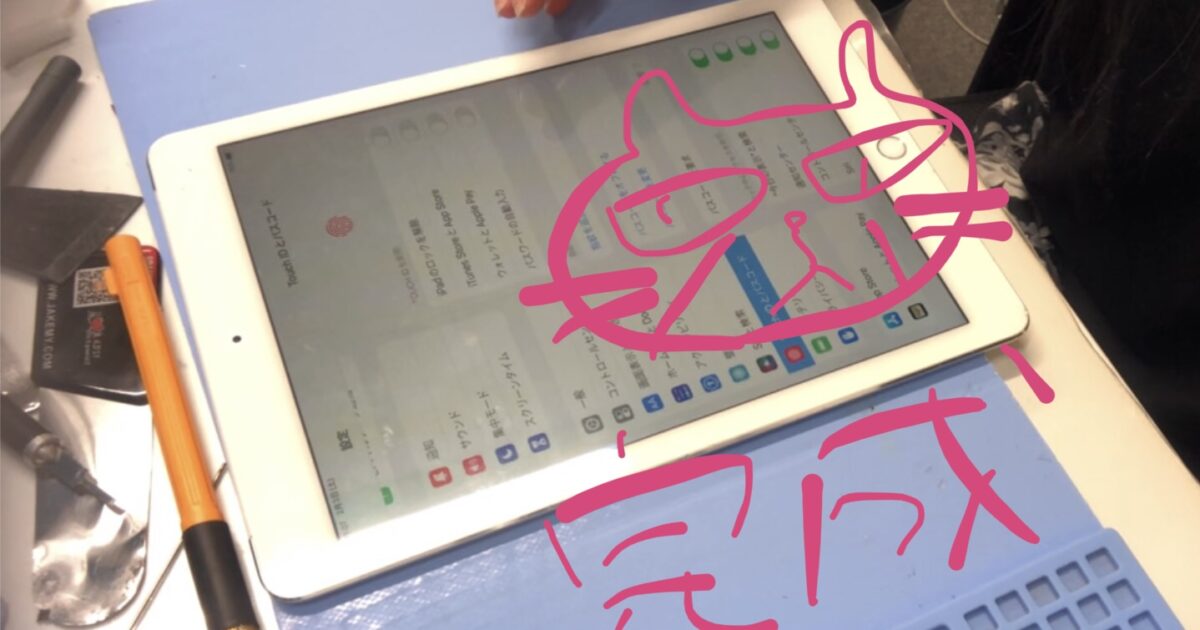こんにちは!machinoomiseです😸📱✨
今回はiPadAir2のバッテリー交換修理を行いましたので、
その手順、様子をご紹介させていただきます❕❕😸📱
iPadってどうやって修理するんだろう・・・と好奇心や興味がある方も少なくないと思います😺
この記事を見て、少しでも安心して修理のご依頼をしていただけたらと思います😻📱
※自己修理を推奨するための手順説明ではありませんのでご了承ください
surfaceやAndroidの修理、“町のお店“に依頼するメリット
スマホ修理 machinoomise亀戸店 店舗までのアクセスはこちらから
今回の修理端末はiPadAir2

状態としては、
・突然iPadが起動しなくなってしまう症状が出ている状態でした🙀
このような場合、バッテリー交換で復旧する可能性も十分御座いますので、早速修理に移らせて頂きたいと思います😸
iPadAir2 修理の手順
iPadAir2のバッテリー交換修理は簡単にまとめると下記の手順になります。
①フロントパネルを開ける
②フロントパネルとホームボタンのコネクター及びバッテリー部分を固定しているネジを外す
③バッテリーを剥がしとる
④バッテリーを取り出す際のポイント
⑤本体粘着掃除と新しいバッテリーを付ける
⑥まずは動作確認
元の状態に戻して圧着
といった流れとなります。
iPadAir2 分解
①フロントパネルを開ける

パネルが開いている所だけを見ると誰でも開けれそうに見えますが、
強力な粘着テープでがっちり圧着+固定されていて本当に取り外す事が出来るのか?と思うほどに開けづらさがあります💧
さらにiPadAir2は液晶と一体型のモデルになっており、パネルを開ける際に液晶を故障させてしまうリスクが高く注意が必要です🙀
フロントパネルを高温でしっかり温めて、液晶を傷つけないように注意深く慎重に開けます❕❕
②フロントパネルとホームボタンのコネクター及びバッテリー部分を固定しているネジを外す

まずはコネクターを抜いて液晶を取り外します❕❕
次にiPadAir2のバッテリーは接点式になっておりネジで固定されているので、これを外していきます😸
③バッテリーを剥がしとる

バッテリーにも強力な粘着があるので、本体裏側を加熱して多量のアルコールを使用して剝がしていきます❕❕
④バッテリーを取り出す際のポイント

iPadAir2はバッテリーと基板の金属部分が接触し続ける事によって電流が流れる仕組みになっています😸
そして接点部分がずれない様に本体部分(基板の裏側)に突起があります❕❕
この突起部分の影響で取り出しづらい状態になっているのですが、今回は特別にコツを教えたいと思います😻
それは画像のように専用の工具を基板の裏側に差し込み浮かせる事で簡単にバッテリーを取る事が出来ます❕❕
⑤本体粘着掃除と新しいバッテリーを付ける

新しいバッテリーの取り付けをします❕
その後に本体側の粘着が残っているとフロントパネルが上手くはまらないので、念入りに掃除をします❕❕
⑥まずは動作確認
取り外したパーツを付け直し、起動の確認と充電がされる事を確認します❕❕
今回の症状は起動不良だったので、起動確認だけでも良さそうですが、念の為に充電がされる事も確認します🔋
部品に不良が発覚した場合、再度フロントパネルの取り外しを行う必要があるので、動作確認は非常に大事です😸
iPadAir2は指紋認証の機能があり修理の際に破損させてしまう事もあるので、
この部分も併せて動作確認を行い指紋が実際に登録出来るかどうかまで、目視で確認をします❕❕
問題がなければ
フロントパネルに残ってしまった粘着を綺麗に掃除をして専用粘着テープと専用ボンドを使って固定していきます😸

最後に元の状態に戻して一日圧着させれば完成です❕❕
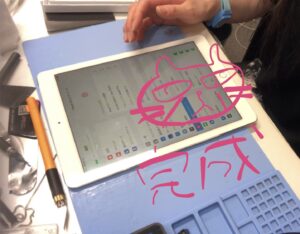
⑦修理完了
粘着が安定するように固定具でしばらく押さえておきます。
その後、最後の動作確認をしてお客様へお返しとなります😻📱
iPadAir2バッテリー交換修理難易度 ★★★★★☆☆☆☆☆
修理時間 1日程度(固定の時間も含む)
iPadAir2 修理価格
iPadAir2の修理価格一覧
機種名 型番 修理料金表表示ボタン iPad Air 2 A1566/A1567
町のお店 東京亀戸店はこちら(来店修理、郵送修理受付中)
営業時間 8:00-17:00(日祝除く)
〒136-0071 東京都江東区亀戸1-35-6 菅山ビル3F
TEL:03-3637-1188
修理対応機種
ASUS/GALAXY/Xperia/OPPO/OnePlus/Xiaomi
/Pixel/HUAWEI/iPhone/iPad/switch/surface…etc